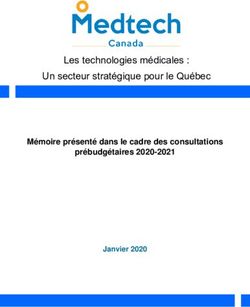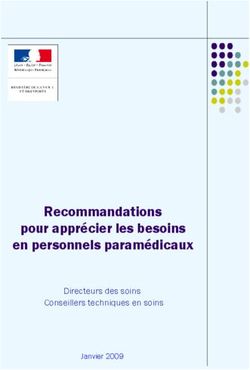SURVEILLANCE ET DÉPANNAGE DE VSAN - UPDATE 2 VMWARE VSPHERE 7.0 VMWARE VSAN 7.0 - VMWARE DOCS
←
→
Transcription du contenu de la page
Si votre navigateur ne rend pas la page correctement, lisez s'il vous plaît le contenu de la page ci-dessous
Surveillance et dépannage de vSAN
Vous trouverez la documentation technique la plus récente sur le site Web de VMware, à l'adresse :
https://docs.vmware.com/fr/
VMware, Inc. VMware France SAS.
3401 Hillview Ave. Tour Franklin
Palo Alto, CA 94304 100-101 Terrasse Boieldieu
www.vmware.com 92042 Paris La Défense 8 Cedex
France
www.vmware.com/fr
©
Copyright 2018-2021 VMware, Inc. Tous droits réservés. Informations relatives aux copyrights et marques
commerciales.
VMware, Inc. 2Table des matières
À propos de la surveillance et du dépannage de vSAN 5
Mise à jour des informations 6
1 Introduction à vSAN 7
2 Surveillance du cluster vSAN 8
Contrôler la capacité de vSAN 8
Surveiller les périphériques physiques 13
Surveiller les périphériques qui composent des banques de données vSAN 13
Surveiller les objets virtuels dans le cluster vSAN 13
À propos de la capacité réservée 14
Configurer la capacité réservée 16
À propos de la resynchronisation du cluster vSAN 17
Surveiller les tâches de resynchronisation dans le cluster vSAN 18
À propos du rééquilibrage du cluster vSAN 19
Configurer le rééquilibrage automatique 20
Utilisation des alarmes par défaut vSAN 20
Afficher les alarmes par défaut de vSAN 21
Afficher les alarmes de réseau vSAN 21
Utilisation des observations VMkernel pour la création d'alarmes 22
Création d'une alarme vCenter Server pour un événement vSAN 23
3 Surveillance de la santé de vSAN 25
À propos de vSAN Health Service 25
Vérifier la santé de vSAN 28
Contrôler vSAN à partir du client hôte ESXi 28
Tests proactifs 29
4 Surveillance des performances vSAN 30
À propos du service de performances de vSAN 30
Configurer le service de performances vSAN 31
Utilisation de la plage de temps d'enregistrement 32
Afficher les performances du cluster vSAN 33
Afficher les performances de l'hôte vSAN 34
Afficher les performances de la machine virtuelle vSAN 36
Utiliser IOInsight 36
Afficher les mesures d'IOInsight 37
VMware, Inc. 3Surveillance et dépannage de vSAN
Utilisation de diagnostics de performances vSAN 38
5 Gestion des pannes et dépannage vSAN 40
Téléchargement d'un bundle de support vSAN 40
Utilisation des commandes Esxcli avec vSAN 41
Utilisation de l'outil de ligne de commande vsantop 44
Une configuration de vSAN sur un hôte ESXi peut échouer 45
Les objets de machines virtuelles non conformes ne deviennent pas conformes immédiatement
45
Problèmes de configuration du cluster vSAN 46
Gestion des pannes dans vSAN 46
Gestion des pannes dans vSAN 46
Dépannage vSAN 55
Remplacement des composants matériels existants 60
Arrêt et redémarrage du cluster vSAN 64
VMware, Inc. 4À propos de la surveillance et du dépannage de vSAN Surveillance et dépannage de vSAN décrit comment surveiller et dépanner VMware vSAN® en utilisant vSphere Client, les commandes esxcli et RVC et d'autres outils. VMware prend l'intégration au sérieux. Afin de promouvoir ce principe pour notre client, nos partenaires et la communauté interne, nous créons du contenu à l'aide du langage inclusif. Public cible Ce manuel est destiné à toute personne souhaitant surveiller le fonctionnement et les performances vSAN ou dépanner un cluster vSAN. Les informations de ce manuel sont écrites pour des administrateurs expérimentés, habitués à la technologie des machines virtuelles et aux opérations de centres de données virtuels. Ce manuel suppose que vous soyez familier avec VMware vSphere, y compris VMware ESXi, vCenter Server et vSphere Client. Pour plus d'informations sur vSAN et sur comment créer un cluster vSAN, reportez-vous au Guide de Planification et déploiement de vSAN. Pour plus d'informations sur les fonctionnalités vSAN et sur la manière de configurer un cluster vSAN, reportez-vous à la section Administration de VMware vSAN. VMware, Inc. 5
Mise à jour des informations
Ce document est mis à jour avec chaque nouvelle version du produit ou lorsque cela s'avère
nécessaire.
Ce tableau présente l'historique des mises à jour du document Surveillance et dépannage de
vSAN.
Révision Description
16 avril 2021 Mise à jour de la procédure de remplacement des périphériques de cache et de capacité défaillants
dans Remplacer un périphérique de mise en cache Flash sur un hôte et Remplacer un périphérique
de capacité .
21 décembre 2020 Mise à jour des informations sur l'arrêt et le redémarrage des clusters vSAN dans Arrêt et
redémarrage du cluster vSAN.
06 octobre 2020 Version initiale.
VMware, Inc. 6Introduction à vSAN
1
VMware vSAN est une couche distribuée de logiciel qui s'exécute nativement en tant que partie
de l'hyperviseur ESXi. vSAN cumule des périphériques de capacité locaux ou à connexion directe
d'un cluster hôte et crée un pool de stockage unique partagé sur tous les hôtes du cluster vSAN.
Tout en prenant en charge les fonctionnalités de VMware qui nécessitent un stockage partagé,
telles que HA, vMotion et DRS, vSAN élimine la nécessité d'un stockage externe partagé et
simplifie la configuration du stockage ainsi que les activités de provisionnement de machine
virtuelle.
VMware, Inc. 7Surveillance du cluster vSAN
2
Vous pouvez surveiller le cluster vSAN et tous les objets qui y sont associés.
Vous pouvez surveiller tous les objets dans un environnement vSAN, y compris les hôtes qui font
partie d'un cluster de vSAN et de la banque de données vSAN. Pour plus d'informations sur la
surveillance d'objets et les ressources de stockage dans un cluster vSAN, reportez-vous à la
documentation Surveillance et performances vSphere.
Ce chapitre contient les rubriques suivantes :
n Contrôler la capacité de vSAN
n Surveiller les périphériques physiques
n Surveiller les périphériques qui composent des banques de données vSAN
n Surveiller les objets virtuels dans le cluster vSAN
n À propos de la capacité réservée
n À propos de la resynchronisation du cluster vSAN
n À propos du rééquilibrage du cluster vSAN
n Utilisation des alarmes par défaut vSAN
n Utilisation des observations VMkernel pour la création d'alarmes
Contrôler la capacité de vSAN
Vous pouvez surveiller la capacité de la banque de données vSAN, analyser l'utilisation et
afficher la répartition de la capacité au niveau du cluster.
La page Résumé du cluster inclut un résumé de la capacité de vSAN. Vous pouvez également
afficher des informations plus détaillées dans le moniteur de capacité.
VMware, Inc. 8Surveillance et dépannage de vSAN
Procédure
1 Accédez au cluster vSAN.
2 Cliquez sur l'onglet Surveiller.
3 Sous vSAN, cliquez sur Capacité pour afficher les informations relatives à la capacité vSAN.
Résultats
n L'option Présentation de la capacité affiche la capacité de stockage de la banque de données
vSAN, notamment l'espace total, l'espace utilisé, l'espace libre et l'espace réellement écrit et
physiquement consommé sur les disques vSAN. Pour les clusters sur lesquels la déduplication
et la compression sont activées, vous pouvez afficher les économies de déduplication et de
compression ainsi que le rapport de déduplication et compression.
Termes Description
Espace total Espace physique total dans le cluster.
Espace libre Espace libre total dans le cluster.
Espace utilisé Espace physique écrit total dans le cluster.
Actuellement écrite Capacité réellement utilisée. Cette capacité s'affiche
lorsque la déduplication ou la compression n'est pas
activée.
Objet réservé Inclut la réservation d'objets créés avec une stratégie
disposant de la réservation d'espace d'objets spécifiée.
Cette capacité n'est pas réellement utilisée par les
objets.
Capacité réservée Inclut la réserve des opérations et la réserve de
recréation de l'hôte.
VMware, Inc. 9Surveillance et dépannage de vSAN
n L'analyse de scénarios vous permet d'estimer l'espace libre tout en conservant le ratio de
déduplication sur 1. L'espace libre effectif est une estimation de l'espace libre disponible en
fonction de la stratégie de stockage que vous avez sélectionnée. L'espace libre effectif est
inférieur à l'espace libre disponible sur les disques en raison de la topologie ou de la présence
d'un domaine de pannes dans le cluster.
Le surabonnement signale la capacité de vSAN requise si toutes les machines virtuelles
provisionnées dynamiquement et les objets utilisateur sont utilisés à pleine capacité. Il affiche
un rapport de l'utilisation requise par rapport à la capacité totale de vSAN. Lors du calcul du
surabonnement, vSAN inclut toutes les machines virtuelles, les objets utilisateur et la capacité
supplémentaire de la stratégie de stockage disponibles, et ne tient pas compte des objets
d'espace de noms et d'échange vSAN.
Note Le surabonnement s'applique uniquement aux hôtes vSAN qui exécutent la version 6.7
Update 1 ou une version ultérieure.
n La répartition de l'utilisation avant déduplication et compression affiche la répartition de
l'utilisation basée sur les catégories telles que l'utilisation de la machine virtuelle, les objets
utilisateur et l'utilisation du système. Vous pouvez afficher une représentation graphique à
secteurs des catégories d'utilisation. Cliquez sur le graphique à secteurs pour afficher les
détails de la catégorie sélectionnée.
VMware, Inc. 10Surveillance et dépannage de vSAN
Voici les différentes catégories d'utilisation disponibles :
Catégorie Description
Utilisation de VM Affiche les éléments suivants :
n Objets de base de VM : utilisation de l'objet d'espace
de noms de machine virtuelle.
n Objets d'échange : utilisation des fichiers d'échange
de machine virtuelle.
n VMDK : capacité consommée par les objets VMDK
résidant sur la banque de données vSAN qui peuvent
être catégorisés comme données principales et
utilisation des réplicas. Les données principales
incluent les données utilisateur réelles écrites sur le
disque physique ce qui n'inclut pas de capacité
supplémentaire. L'utilisation des réplicas affiche la
capacité supplémentaire RAID pour le disque virtuel.
n Snapshots de la mémoire de VM : utilisation de
snapshots de la mémoire pour les VM.
n Volumes de conteneurs de blocs (attachés à une
VM) : capacité consommée par les objets de
conteneur qui sont attachés à une machine virtuelle.
n Fichier d'état persistant de vSphere Replication -
Objet vSAN utilisé pour stocker le fichier d'état
persistant (PSF) sur le site source.
Objets d'utilisateur Affiche les objets iSCSI, bloque les volumes de conteneur
qui ne sont pas attachés à la machine virtuelle, aux
fichiers créés par l'utilisateur, aux fichiers ISO, aux
modèles de machine virtuelle, aux partages de fichiers,
aux volumes de conteneur de fichiers et aux objets vSAN
utilisés par le service vSphere Replication sur le site cible.
Utilisation du système Affiche les éléments suivants :
n Objets de gestion des performances : capacité
consommée par les objets créés pour le stockage
des mesures de performance lorsque vous activez le
service de performance.
n Surcharge du système de fichiers : capacité
supplémentaire du format sur disque vSAN
susceptible d'occuper les disques de capacité.
n Surcharge du total de contrôle : surcharge pour
stocker tous les totaux de contrôle.
n Surcharge de la déduplication et de la compression :
surcharge pour profiter des avantages de la
déduplication et de la compression. Ces données ne
sont visibles que si vous activez la déduplication et la
compression.
n Utilisation des opérations : utilisation d'espace
temporaire dans un cluster. L'utilisation de l'espace
temporaire inclut la capacité temporaire utilisée pour
les opérations de rééquilibrage ou le déplacement
d'objets en raison de modifications de FTT.
VMware, Inc. 11Surveillance et dépannage de vSAN
Lorsque vous activez la déduplication et la compression, vous devez éventuellement attendre
plusieurs minutes avant que les mises à jour de capacité se reflètent dans le moniteur de capacité
pendant que l'espace disque est réclamé et réaffecté. Pour plus d'informations sur la
déduplication et la compression, reportez-vous à la section « Utiliser la déduplication et la
compression » dans Administration de VMware vSAN.
Vous pouvez vérifier l'historique d'utilisation de la capacité dans la banque de données vSAN.
Cliquez sur Historique de capacité, sélectionnez un créneau et cliquez sur Afficher les résultats.
Le moniteur de capacité affiche deux seuils représentés sous forme de marqueurs verticaux dans
le graphique à barres :
n Seuil des opérations : affiche l'espace requis par vSAN pour effectuer ses opérations internes
dans le cluster. Si l'espace utilisé dépasse ce seuil, vSAN ne fonctionnera peut-être pas
correctement.
n Seuil de recréation de l'hôte : affiche l'espace requis par vSAN pour tolérer une seule panne
d'hôte. Si l'espace utilisé excède le seuil de recréation de l'hôte et que celui-ci tombe en
panne, vSAN peut ne pas restaurer toutes les données de l'hôte défaillant.
Si vous activez la capacité réservée, le moniteur de capacité affiche les éléments suivants :
n Réserve des opérations : espace réservé dans le cluster pour les opérations internes.
n Réserve de recréation de l'hôte : espace réservé pour que vSAN puisse effectuer la
réparation en cas de panne unique d'hôte. Le moniteur de capacité affiche le seuil de
reconstruction de l'hôte uniquement lorsque la réserve de reconstruction de l'hôte est
activée.
Si la resynchronisation des objets est en cours dans un cluster, vSAN affiche la capacité utilisée
dans le graphique de capacité en tant qu'utilisation des opérations. Si le cluster contient
suffisamment d'espace libre, vSAN peut utiliser plus d'espace que le seuil des opérations afin de
terminer plus rapidement les opérations de resynchronisation.
Utilisez Configurer pour activer la réserve de capacité. Vous pouvez également utiliser
Configurer > vSAN > Services pour activer la réserve de capacité. Pour plus d'informations sur la
configuration de la capacité réservée, reportez-vous à la section Configurer la capacité réservée.
Dans un cluster, si l'utilisation est supérieure au seuil de recréation de l'hôte et si la capacité
réservée n'est pas activée, le graphique de capacité devient jaune et affiche un état
d'avertissement. Une alarme de santé est générée et indique que, en cas de panne de l'hôte le
plus utilisé, vSAN ne peut pas récupérer les données. Si vous activez la réserve de recréation de
l'hôte, le graphique de capacité devient jaune à 80 % du seuil de recréation de l'hôte. Si l'espace
utilisé dépasse le seuil des opérations et si la capacité réservée n'est pas activée, vSAN ne peut
pas effectuer des opérations telles que le rééquilibrage, la resynchronisation des composants
d'objet en raison de modifications de stratégie, etc. Dans ce cas, le graphique à barres devient
rouge. Une alarme de santé est générée et indique que l'utilisation du disque a dépassé le seuil
des opérations. Pour plus d'informations sur la réserve de capacité, reportez-vous à la section À
propos de la capacité réservée.
VMware, Inc. 12Surveillance et dépannage de vSAN
Surveiller les périphériques physiques
Vous pouvez surveiller les hôtes, les périphériques de cache et les périphériques de capacité
utilisés dans le cluster vSAN.
Procédure
1 Accédez au cluster vSAN.
2 Cliquez sur l'onglet Surveiller.
3 Cliquez sur Disques physiques pour vérifier tous les hôtes, périphériques de cache et
périphériques de capacité du cluster. vSAN affiche des informations sur les périphériques de
capacité, comme la capacité totale, la capacité utilisée, la capacité réservée, l'emplacement
physique, etc. L'emplacement physique est basé sur l'emplacement matériel des
périphériques de capacité ou des périphériques cache sur les hôtes vSAN.
Surveiller les périphériques qui composent des banques de
données vSAN
Vérifiez le statut des périphériques qui sauvegardent la banque de données vSAN. Vous pouvez
vérifier si les périphériques rencontrent des problèmes.
Procédure
1 Accédez à Stockage.
2 Sélectionnez la banque de données vSAN.
3 Cliquez sur l'onglet Configurer.
Vous pouvez afficher des informations générales sur la banque de données vSAN,
notamment la capacité, les possibilités et la stratégie de stockage par défaut.
4 Affichez des informations sur les périphériques locaux.
a Cliquez sur Gestion de disques et sélectionnez le groupe de disques pour afficher des
périphériques locaux dans le tableau en bas de la page.
b Cliquez sur Capacité pour vérifier des informations sur la capacité provisionnée et utilisée
dans le cluster, et aussi pour vérifier la répartition de la capacité utilisée par type d'objet
ou type de données.
Surveiller les objets virtuels dans le cluster vSAN
Vous pouvez afficher l'état des objets virtuels dans le cluster vSAN.
Lorsqu'un ou plusieurs hôtes ne parviennent pas à communiquer avec la banque de données
vSAN, les informations sur les objets virtuels peuvent ne pas s'afficher.
VMware, Inc. 13Surveillance et dépannage de vSAN
Procédure
1 Accédez au cluster vSAN.
2 Cliquez sur l'onglet Surveiller.
3 Sous vSAN, sélectionnez Objets virtuels pour afficher les objets virtuels correspondants dans
le cluster vSAN.
a Sélectionnez un type d'objet dans la zone Objets d'inventaire affectés en haut de la page
pour afficher des informations sur chaque objet, comme l'état d'un objet, la stratégie de
stockage et l'UUID de vSAN. Vous pouvez également afficher les objets vSphere
Replication.
b Cochez la case sur l'un des objets virtuels et cliquez sur Afficher les détails de
l'emplacement pour ouvrir la boîte de dialogue Emplacement physique. Vous pouvez
afficher les informations du terminal, comme le nom, l'identifiant ou UUID, le nombre de
périphériques utilisés pour chaque machine virtuelle, et la manière dont ils sont mis en
miroir entre les hôtes.
c Dans la boîte de dialogue Emplacement physique, cochez la case de Grouper les
composants par emplacement des hôtes afin d'organiser les objets par hôte et par
disque.
Note Au niveau du cluster, le filtre des volumes de conteneurs affiche des volumes de
conteneur détachés. Pour afficher les volumes attachés, sélectionnez la machine virtuelle à
laquelle le conteneur est attaché.
À propos de la capacité réservée
vSAN nécessite de la capacité pour ses opérations internes. Pour qu'un cluster puisse tolérer une
panne d'hôte unique, vSAN nécessite de l'espace libre pour restaurer les données de l'hôte
défaillant. La capacité requise pour restaurer une panne d'hôte correspond à la capacité totale
de l'hôte le plus grand du cluster.
Ces valeurs sont représentées sous forme de seuils sur la page Moniteur de capacité :
n Seuil des opérations : affiche l'espace requis par vSAN pour exécuter ses opérations internes
dans le cluster. Si l'espace utilisé dépasse le seuil des opérations, vSAN peut ne pas
fonctionner correctement.
n Seuil de recréation de l'hôte : affiche l'espace requis par vSAN pour tolérer une seule panne
d'hôte. Si l'espace utilisé dépasse le seuil de recréation de l'hôte et que celui-ci tombe en
panne, vSAN peut ne pas restaurer toutes les données de l'hôte défaillant.
Pour plus d'informations sur les seuils de capacité, reportez-vous à la section Contrôler la
capacité de vSAN.
VMware, Inc. 14Surveillance et dépannage de vSAN
vSAN vous offre la possibilité de réserver la capacité à l'avance afin qu'elle dispose de
suffisamment d'espace libre pour effectuer des opérations internes et pour restaurer la
conformité des données suite à une panne d'hôte unique. En activant la réservation de la
capacité à l'avance, vSAN vous empêche d'utiliser l'espace pour créer des charges de travail et
prévoit d'enregistrer la capacité disponible dans un cluster. Par défaut, la capacité réservée est
désactivée.
Si l'espace libre est suffisant dans le cluster vSAN, vous pouvez activer la réserve des opérations
et/ou la réserve de recréation de l'hôte.
n Réserve des opérations : espace réservé dans le cluster pour les opérations internes de
vSAN.
n Réserve de recréation de l'hôte : espace réservé pour que vSAN puisse effectuer la
réparation en cas de panne unique d'hôte.
Ces réservations logicielles empêchent la création de machines virtuelles ou la mise sous tension
des VM si ces opérations consomment l'espace réservé. Une fois la capacité réservée activée,
vSAN n'empêche pas les opérations de machines virtuelles sous tension, telles que les E/S du
système d'exploitation invité ou les applications de consommer de l'espace, même si les limites
de seuil ont été atteintes. Après avoir activé la capacité réservée, vous devez surveiller les alertes
de santé de l'espace disque et l'utilisation de la capacité dans le cluster et prendre les mesures
appropriées pour limiter l'utilisation de la capacité au-dessous des limites de seuil.
Note La capacité réservée n'est pas prise en charge sur un cluster étendu, un cluster
comportant des domaines de pannes et des domaines de pannes imbriqués, un cluster ROBO ou
si le nombre d'hôtes du cluster est inférieur à quatre.
Pour activer la capacité réservée pour la recréation de l'hôte, vous devez d'abord activer la
réserve des opérations. Lorsque vous activez la réserve des opérations, vSAN réserve 5 % de
capacité supplémentaire dans la réserve des opérations en tant que tampon pour garantir un
délai de réaction suffisant à la capacité maximale avant d'atteindre le seuil réel.
vSAN indique lorsque l'utilisation de la capacité est élevée dans un cluster. Les indications
peuvent se présenter sous la forme d'alertes de santé, d'un graphique de capacité devenant
jaune ou rouge, etc. En raison de la réservation, vSAN peut ne pas disposer d'un espace libre
suffisant. Cela entraîne l'impossibilité de créer des VM ou des snapshots de VM, de créer ou
d'étendre des disques virtuels, etc.
Note Vous ne pouvez pas activer la capacité réservée si le cluster dispose d'une capacité
supérieure au seuil spécifié.
VMware, Inc. 15Surveillance et dépannage de vSAN
Éléments à prendre en compte pour la réservation de capacité
Voici les éléments à prendre en compte si vous activez la capacité réservée :
n Lorsque vous activez la capacité réservée avec la réserve de recréation de l'hôte et que
celui-ci est mis en mode de maintenance, l'hôte peut ne pas se reconnecter. Dans ce cas,
vSAN continue de réserver de la capacité pour une autre panne d'hôte. Cette défaillance de
l'hôte s'ajoute à l'hôte qui est déjà en mode de maintenance. Cela peut entraîner l'échec des
opérations si l'utilisation de la capacité dépasse le seuil de recréation de l'hôte.
n Lorsque vous activez la capacité réservée avec la réserve de recréation de l'hôte et qu'un
hôte tombe en panne, vSAN peut ne pas démarrer la réparation des objets affectés tant que
le temporisateur de réparation n'expire pas. Pendant ce temps, vSAN continue de réserver
de la capacité pour une autre panne d'hôte. Cela peut entraîner l'échec des opérations si
l'utilisation de la capacité dépasse le seuil de recréation de l'hôte actuel, après la première
panne d'hôte. Une fois les réparations terminées, vous pouvez désactiver la capacité
réservée pour la réserve de recréation de l'hôte si le cluster ne dispose pas de la capacité
pour une autre panne d'hôte.
Configurer la capacité réservée
Vous pouvez configurer une capacité réservée pour un cluster vSAN afin de réserver de la
capacité pour les opérations internes ou de réserver de la capacité pour la réparation des
données suite à une panne d'hôte unique.
Conditions préalables
Veillez à disposer des privilèges requis suivants : Host.Inventory.EditCluster et
Host.Config.Storage.
Vérifiez que le cluster vSAN :
n N'est pas configuré en tant que cluster étendu ou cluster ROBO.
n Ne comporte pas de domaines de pannes et de domaines de pannes imbriqués créés.
n Dispose d'au moins quatre hôtes.
Procédure
1 Accédez au cluster vSAN.
2 Cliquez sur l'onglet Configurer.
3 Sous vSAN, sélectionnez Services.
4 Cliquez ici pour modifier les réservations et les alertes.
5 Cliquez pour activer ou désactiver la réserve des opérations. Lors de l'activation de la réserve
des opérations, vSAN s'assure que le cluster dispose de suffisamment d'espace pour
effectuer les opérations internes.
VMware, Inc. 16Surveillance et dépannage de vSAN
6 Cliquez pour activer ou désactiver la réserve de recréation de l'hôte. Lors de l'activation de la
réserve de recréation de l'hôte, vSAN fournit la réservation d'espace pour restaurer la
conformité des données suite à une panne d'hôte unique. Vous pouvez activer la réserve de
recréation de l'hôte uniquement après avoir activé la réserve des opérations. Après
l'activation, si vous désactivez la réserve des opérations, la réserve de recréation de l'hôte est
automatiquement désactivée.
7 Sélectionnez Personnaliser les alertes. Vous pouvez définir un seuil personnalisé pour
recevoir des alertes d'avertissement et d'erreur. Le pourcentage de seuil est calculé en
fonction de la capacité disponible, ce qui correspond à la différence entre la capacité totale
et la capacité réservée. Si vous ne définissez pas de valeur personnalisée, vSAN utilise les
seuils par défaut pour générer des alertes.
8 Cliquez sur Appliquer.
À propos de la resynchronisation du cluster vSAN
Vous pouvez surveiller l'état des objets de machine virtuelle en cours de resynchronisation dans
le cluster vSAN.
Lorsqu'un périphérique matériel, un hôte ou un réseau est défaillant, ou si un hôte est placé en
mode de maintenance, vSAN démarre une resynchronisation dans le cluster vSAN. Cependant,
vSAN peut attendre brièvement que les composants défaillants reviennent en ligne avant le
démarrage des tâches de resynchronisation.
Les événements suivants déclenchent une resynchronisation dans le cluster :
n Modification d'une stratégie de stockage de machine virtuelle. Lorsque vous modifiez les
paramètres d'une stratégie de stockage de machine virtuelle, vSAN peut démarrer une
reconstruction d'objets qui est suivie de la resynchronisation de ces objets.
Certaines modifications de stratégie peuvent entraîner vSAN à créer une autre version d'un
objet et à le synchroniser avec la version précédente. Une fois la synchronisation terminée,
l'objet d'origine est ignoré.
vSAN garantit que l'exécution des machines virtuelles se poursuit et que la resynchronisation
n'interrompt pas leur fonctionnement. Ce processus peut nécessiter une capacité
supplémentaire temporaire.
n Redémarrage d'un hôte après une panne.
n Récupération d'hôtes après une panne permanente ou à long terme. Si un hôte est
indisponible pendant plus de 60 minutes (par défaut), vSAN créé des copies de données afin
de restaurer la totale conformité de la stratégie.
n Suppression des données en utilisant le mode Migration intégrale des données avant de
placer un hôte en mode de maintenance.
VMware, Inc. 17Surveillance et dépannage de vSAN
n Dépassement du seuil de capacité d'un périphérique de capacité. La resynchronisation se
déclenche lorsqu'un périphérique de capacité dans le cluster vSAN approche ou dépasse le
seuil de 80 %.
Si une machine virtuelle ne répond pas en raison de la latence causée par une resynchronisation,
vous pouvez limiter les IOPS utilisées pour la resynchronisation.
Surveiller les tâches de resynchronisation dans le cluster vSAN
Pour évaluer l'état des objets en cours de resynchronisation, vous pouvez surveiller les tâches de
resynchronisation qui sont en cours.
Conditions préalables
Vérifiez que les hôtes de votre cluster vSAN exécutent ESXi version 7.0 ou ultérieure.
Procédure
1 Accédez au cluster vSAN.
2 Sélectionnez l'onglet Surveiller.
3 Cliquez sur vSAN.
4 Sélectionnez Resynchronisation des objets.
5 Suivez la progression de la resynchronisation des objets de machine virtuelle.
Le temps avant réparation d'un objet définit le délai d'attente vSAN avant la réparation d'un
objet non conforme après le placement d'un hôte en état Échec ou en mode de maintenance.
Le paramètre par défaut est de 60 minutes. Pour changer le paramètre, modifiez le minuteur
de réparation d'objet (Configurer> vSAN> Services> Options avancées).
Vous pouvez également afficher les informations suivantes sur les objets qui sont
resynchronisés :
Objets Description
Nombre total d'objets de resynchronisation Nombre total d'objets à resynchroniser dans le cluster
vSAN.
Octets restant à resynchroniser Données (en octets) qui sont restantes avant la fin de la
resynchronisation.
VMware, Inc. 18Surveillance et dépannage de vSAN
Objets Description
HAE de resynchronisation totale Temps restant estimé avant la fin de la
resynchronisation.
Les objets à resynchroniser sont classés comme actifs,
mis en file d'attente et interrompus. Les objets qui se
synchronisent activement relèvent de la catégorie actifs.
Les objets qui se trouvent dans la file d'attente pour la
resynchronisation sont les objets mis en file d'attente.
Les objets qui se synchronisent activement mais qui sont
maintenant en état interrompu relèvent de la catégorie
interrompus.
Resynchronisation planifiée Nombre restant d'objets à resynchroniser.
Vous pouvez classer la resynchronisation planifiée en
deux catégories : objets planifiés et objets en attente. La
catégorie planifiés affiche les objets qui ne sont pas
resynchronisés, car le temporisateur de retard n'a pas
expiré. La resynchronisation des objets commence une
fois le temporisateur expiré. La catégorie en attente
affiche les objets dont le temporisateur de retard a
expiré et qui ne peuvent pas être resynchronisés. Cela
peut être dû à l'insuffisance de ressources dans le cluster
actuel ou à l'impossibilité de répondre à l'ensemble de
stratégies vSAN FTT défini sur le cluster.
Vous pouvez également afficher les objets de resynchronisation en fonction de différents
filtres, tels que Intent et Status. À l'aide de Afficher les premiers, vous pouvez modifier la
vue pour afficher le nombre d'objets.
À propos du rééquilibrage du cluster vSAN
Lorsqu'un périphérique de capacité dans votre cluster atteint 80 %, vSAN rééquilibre
automatiquement le cluster, jusqu'à ce que l'espace disponible sur tous les périphériques de
capacité se situe sous le seuil.
Le rééquilibrage du cluster répartit les ressources au sein du cluster pour maintenir des
performances et une disponibilité cohérentes.
Les opérations suivantes peuvent provoquer la capacité de disque à atteindre les 80 % et lancer
le rééquilibrage du cluster :
n Des pannes de matériel se produisent sur le cluster.
n Des hôtes vSAN sont placés en mode de maintenance avec l'option Évacuer toutes les
données.
n Des hôtes vSAN sont placés en mode de maintenance avec Assurer l'accessibilité aux
données lorsque PFTT=0 est attribué à des objets résidant sur l'hôte.
Note Pour fournir un espace disponible suffisant pour la maintenance et la reprotection, et afin
de minimiser les événements de rééquilibrage automatique dans le cluster vSAN, envisagez de
maintenir 30 pour cent de capacité libre à tout moment.
VMware, Inc. 19Surveillance et dépannage de vSAN
Configurer le rééquilibrage automatique
vSAN rééquilibre automatiquement les données sur les groupes de disques par défaut. Vous
pouvez configurer des paramètres pour le rééquilibrage automatique.
Votre cluster vSAN peut devenir déséquilibré en raison de modèles d'E/S inégaux pour les
périphériques, ou lorsque vous ajoutez des hôtes ou des périphériques de capacité. Si le cluster
devient déséquilibré, vSAN rééquilibre automatiquement les disques. Cette opération déplace les
composants des disques surexploités vers les disques sous-utilisés.
Vous pouvez activer ou désactiver le rééquilibrage automatique et configurer le seuil d'écart
pour déclencher un rééquilibrage automatique. Si deux disques dans le cluster ont une variation
de capacité qui répond au seuil de rééquilibrage, vSAN commence à rééquilibrer le cluster.
Le rééquilibrage de disque peut avoir un impact sur les performances d'E/S de votre cluster
vSAN. Pour éviter cet impact sur les performances, vous pouvez désactiver le rééquilibrage
automatique lorsque des performances optimales sont requises.
Procédure
1 Accédez au cluster vSAN.
2 Cliquez sur l'onglet Configurer.
3 Sous vSAN, sélectionnez Services.
4 Cliquez sur Options avancées pour les modifier.
5 Cliquez pour activer ou désactiver l'option Rééquilibrage automatique.
Vous pouvez modifier le seuil d'écart à un pourcentage compris entre 20 et 75.
Étape suivante
Vous pouvez utiliser le service de santé vSAN pour vérifier l'équilibre des disques. Développez la
catégorie Cluster, puis sélectionnez Équilibre des disques vSAN.
Utilisation des alarmes par défaut vSAN
Vous pouvez utiliser les alarmes vSAN par défaut pour surveiller le cluster, les hôtes et les
licences vSAN existantes.
Les alarmes par défaut sont automatiquement déclenchées lorsque les événements
correspondant aux alarmes sont activés, ou si l'une ou l'ensemble des conditions spécifiées dans
les alarmes sont remplies. Vous ne pouvez pas modifier les conditions ou supprimer des alarmes
par défaut. Pour configurer des alarmes spécifiques à vos besoins, créez des alarmes
personnalisées pour vSAN. Reportez-vous à Création d'une alarme vCenter Server pour un
événement vSAN.
Pour plus d'informations sur les alarmes de surveillance, les événements de surveillance et la
modification de paramètres d'alarme existants, reportez-vous à la documentation Surveillance et
performances vSphere.
VMware, Inc. 20Surveillance et dépannage de vSAN
Afficher les alarmes par défaut de vSAN
Utilisez les alarmes vSAN par défaut pour surveiller votre cluster, vos hôtes, analyser tout nouvel
événement et évaluer la santé globale du cluster.
Procédure
1 Accédez au cluster vSAN.
2 Cliquez sur Configurer, puis sur Définitions d'alarme.
3 Cliquez sur et entrez vSAN dans la zone de recherche pour afficher les alarmes
spécifiques à vSAN.
Tapez Alarme de vSAN Health Service pour chercher des alarmes de vSAN Health Service.
Les alarmes de vSAN par défaut sont affichées.
4 Dans la liste des alarmes, cliquez sur chaque alarme pour en afficher la définition.
Afficher les alarmes de réseau vSAN
Le diagnostic de réseau vSAN interroge les dernières mesures de réseau et compare les
statistiques de mesures avec les valeurs de seuil définies. Si la valeur dépasse le seuil que vous
avez défini, le diagnostic de réseau vSAN déclenche une alarme. Vous devez prendre
connaissance des alarmes déclenchées et les réinitialiser manuellement afin qu'elles passent au
vert une fois que vous avez résolu les problèmes de réseau.
Conditions préalables
Le service de performances vSAN doit être activé.
Procédure
1 Accédez à l'hôte dans le cluster vSAN.
2 Cliquez sur l'onglet Surveiller.
3 Sous vSAN, sélectionnez Performances.
4 Sélectionnez Adaptateurs physiques, puis sélectionnez une carte réseau. Sélectionnez une
plage de temps pour votre requête. vSAN affiche les graphiques de performance pour la
carte réseau physique (pNIC) notamment le débit, les paquets par seconde et le taux de
perte de paquets.
5 Sélectionnez . Dans la boîte de dialogue Paramètres de seuil, entrez une valeur de seuil
pour recevoir l'alerte d'avertissement et d'erreur.
6 Cliquez sur Enregistrer.
Résultats
vSAN affiche les statistiques de performance de toutes les E/S réseau utilisées.
VMware, Inc. 21Surveillance et dépannage de vSAN
Utilisation des observations VMkernel pour la création
d'alarmes
Les VOB (VMkernel Observations) sont des événements système que vous pouvez utiliser pour
configurer des alarmes vSAN pour la surveillance et le dépannage des performances et en cas de
problèmes de mise en réseau dans le cluster vSAN. Dans vSAN, ces événements sont appelés
des observations.
ID d'Observation VMware ESXi pour vSAN
Chaque événement VOB est associé à un identifiant (ID). Avant de créer une alarme vSAN dans
vCenter Server, vous devez identifier un ID de VOB approprié pour l'événement vSAN pour
lequel vous souhaitez créer une alerte. Vous pouvez créer des alertes dans le fichier journal
d'observation VMware ESXi, vobd.log. Par exemple, utilisez les ID de VOB suivants pour la
création d'alertes en cas de pannes de périphériques dans le cluster.
n esx.problem.vob.vsan.lsom.diskerror
n esx.problem.vob.vsan.pdl.offline
Pour consulter la liste des ID de VOB pour vSAN, ouvrez le fichier vobd.log situé sur votre hôte
ESXi dans le répertoire /var/log. Le fichier journal contient les ID de VOB suivants que vous
pouvez utiliser pour créer des alarmes vSAN.
Tableau 2-1. ID de VOB pour vSAN
ID de VOB Description
esx.audit.vsan.clustering.enabled Le service de clustering vSAN est activé.
esx.clear.vob.vsan.pdl.online Le périphérique vSAN est en ligne.
esx.clear.vsan.clustering.enabled Le service de clustering vSAN est activé.
esx.clear.vsan.vsan.network.available vSAN a une configuration réseau active.
esx.clear.vsan.vsan.vmknic.ready Un vmknic précédemment signalé a acquis une adresse IP valide.
esx.problem.vob.vsan.lsom.componentthreshol vSAN approche la limite du nombre de composants de nœud.
d
esx.problem.vob.vsan.lsom.diskerror Un périphérique vSAN est dans un état d'erreur permanente.
esx.problem.vob.vsan.lsom.diskgrouplimit vSAN ne parvient pas à créer un groupe de disques.
esx.problem.vob.vsan.lsom.disklimit vSAN ne parvient pas à ajouter des périphériques à un groupe de
disques.
esx.problem.vob.vsan.lsom.diskunhealthy Le disque vSAN est défectueux.
esx.problem.vob.vsan.pdl.offline Un périphérique vSAN est hors ligne.
esx.problem.vsan.clustering.disabled Les services de clustering vSAN sont désactivés.
esx.problem.vsan.lsom.congestionthreshold La congestion de la mémoire ou SSD du périphérique vSAN a été mise
à jour.
esx.problem.vsan.net.not.ready Un vmknic est ajouté à la configuration réseau de vSAN sans adresse IP
valide. Cela se produit lorsque le réseau vSAN n'est pas prêt.
VMware, Inc. 22Surveillance et dépannage de vSAN
Tableau 2-1. ID de VOB pour vSAN (suite)
ID de VOB Description
esx.problem.vsan.net.redundancy.lost La configuration réseau de vSAN ne dispose pas de la redondance
requise.
esx.problem.vsan.no.network.connectivity vSAN ne dispose pas de la configuration de mise en réseau existante
qui est utilisée.
esx.problem.vsan.vmknic.not.ready Un vmknic est ajouté à la configuration réseau de vSAN sans adresse IP
valide.
esx.problem.vob.vsan.lsom.devicerepair Le périphérique vSAN est hors ligne et se trouve dans un état Réparé
en raison d'échecs d'E/S.
Création d'une alarme vCenter Server pour un événement vSAN
Vous pouvez créer des alarmes pour surveiller des événements sur l'objet vSAN sélectionné, y
compris le cluster, les hôtes, les banques de données, les réseaux et les machines virtuelles.
Conditions préalables
Vous devez avoir le niveau de privilèges requis Alarms.Create Alarm ou Alarm.Modify Alarm
Procédure
1 Accédez au cluster vSAN.
2 Sous l'onglet Configurer, sélectionnez Définitions des alarmes, puis cliquez sur Ajouter.
3 Sur la page Nom et cibles, entrez un nom et une description pour la nouvelle alarme.
4 Dans le menu déroulant Type de cible, sélectionnez le type d'objet d'inventaire que doit
surveiller cette alarme, puis cliquez sur Suivant.
En fonction du type de cible que vous choisissez de surveiller, le résumé qui suit les Cibles
change.
5 Sur la page Règle pour les alarmes, sélectionnez un déclencheur dans le menu déroulant.
Les déclencheurs d'événement combinés sont affichés. Vous pouvez définir la règle
uniquement pour un seul événement. Vous devez créer plusieurs règles pour plusieurs
événements.
6 Cliquez sur Ajouter un argument pour sélectionner un argument dans le menu déroulant.
a Dans le menu déroulant, sélectionnez un opérateur.
b Dans le menu déroulant, sélectionnez une option pour définir le seuil de déclenchement
d'une alarme.
c Dans le menu déroulant, sélectionnez le niveau de gravité de l'alarme. Vous pouvez
définir la condition sur Afficher comme avertissement ou Afficher comme critique, mais
pas les deux. Vous devez créer une définition d'alarme distincte pour les états
Avertissement et Critique.
VMware, Inc. 23Surveillance et dépannage de vSAN
7 Sélectionnez Envoyer des notifications par e-mail pour envoyer des notifications par e-mail
lorsque des alarmes sont déclenchées.
8 Dans la zone de texte E-mail à, entrez les adresses des destinataires. Utilisez des virgules
pour séparer plusieurs adresses.
9 Sélectionnez Envoyer des interruptions SNMP pour envoyer des interruptions lorsque des
alarmes sont déclenchées sur une instance de vCenter Server.
10 Sélectionnez Exécuter le script pour exécuter des scripts lorsque des alarmes sont
déclenchées.
11 Dans la zone de texte Exécuter ce script, entrez la commande ou le script suivant :
Pour ce type de commande… Entrez…
Fichiers exécutables EXE Chemin complet de la commande. Par exemple, pour exécuter la commande
cmd.exe dans le répertoire C:\tools, entrez :
c:\tools\cmd.exe
Fichier de lots BAT Chemin complet de la commande comme argument de la commande
c:\windows\system32\cmd.exe. Par exemple, pour exécuter la commande
cmd.bat dans le répertoire C:\tools, entrez :
c:\windows\system32\cmd.exe /c c:\tools\cmd.bat
12 Sélectionnez une action avancée dans le menu déroulant. Vous pouvez définir les actions
avancées pour la machine virtuelle et les hôtes. Vous pouvez ajouter plusieurs actions
avancées pour une alarme.
13 Cliquez sur Suivant pour définir la règle de réinitialisation.
14 Sélectionnez Réinitialiser l'alarme sur la couleur verte, puis cliquez sur Suivant pour
examiner la définition de l'alarme.
15 Sélectionnez Activer cette alarme pour l'activer, puis cliquez sur Créer.
Résultats
L'alarme est configurée.
VMware, Inc. 24Surveillance de la santé de vSAN
3
Vous pouvez vérifier la santé globale du cluster vSAN, y compris la compatibilité matérielle, la
configuration de la mise en réseau et les opérations, les options de configuration avancées vSAN,
la santé des périphériques de stockage et la santé des objets de machine virtuelle.
Ce chapitre contient les rubriques suivantes :
n À propos de vSAN Health Service
n Vérifier la santé de vSAN
n Contrôler vSAN à partir du client hôte ESXi
n Tests proactifs
À propos de vSAN Health Service
Utilisez vSAN Health Service pour surveiller la santé de votre cluster vSAN.
Vous pouvez utiliser les contrôles de santé de vSAN pour surveiller l'état des composants du
cluster, diagnostiquer les problèmes et les résoudre. Les contrôles de santé couvrent la
compatibilité du matériel, la configuration et l'utilisation du réseau, les options de configuration
avancées de vSAN, la santé des périphériques de stockage et les objets de machines virtuelles.
VMware, Inc. 25Surveillance et dépannage de vSAN
Les contrôles de santé vSAN sont divisés en plusieurs catégories. Chaque catégorie contient des
contrôles de santé individuels.
Tableau 3-1. vSAN Catégories des contrôles de santé
Catégorie de contrôle de santé Description
Compatibilité du matériel Surveiller les composants du cluster pour vous assurer qu'ils utilisent du
matériel, des logiciels et des pilotes pris en charge.
Service de performance Surveiller la santé d'un service de performance vSAN.
Réseau Surveiller la santé du réseau vSAN.
Disque physique Surveiller la santé des périphériques physiques dans le cluster vSAN.
Données Surveiller la santé des données vSAN.
Cluster Surveiller la santé du cluster vSAN.
Utilisation de la capacité Surveiller la capacité de cluster vSAN.
Santé en ligne Surveiller la santé du cluster vSAN et l'envoyer au système principal
d'analyses de VMware pour une analyse avancée. Pour utiliser les contrôles
de santé en ligne, vous devez participer au Programme d'amélioration du
produit.
Recommandation de la build vSAN Surveillez les recommandations de build vSAN pour vSphere Lifecycle
Manager.
service cible iSCSI vSAN Surveiller le service cible iSCSI, y compris la configuration réseau et l'état
d'exécution.
Chiffrement des données au repos Surveillez la santé du chiffrement des données au repos vSAN.
Chiffrement des données en transit Surveillez la santé du chiffrement des données en transit vSAN.
Service de fichiers Surveillez la santé du service de fichiers vSAN.
VMware, Inc. 26Vous pouvez aussi lire